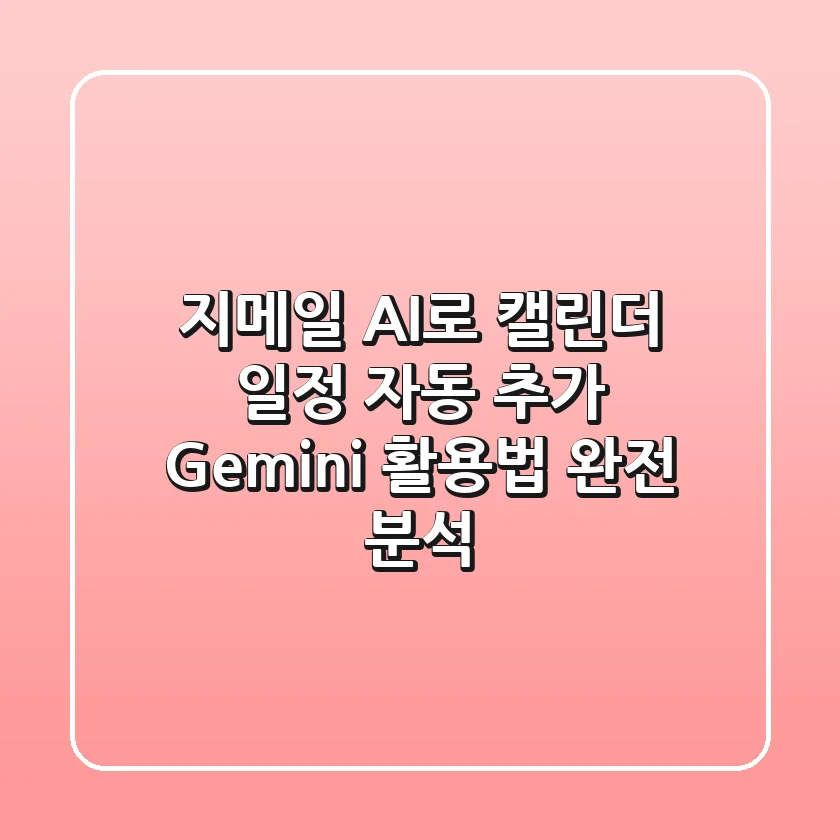
안녕하세요, 여러분! 혹시 지메일 쓰면서 ‘아, 이 일정 캘린더에 바로 넣고 싶은데…’ 생각한 적, 다들 한 번쯤은 있으시죠? 솔직히 복사 붙여넣기 귀찮잖아요. 특히 중요한 약속이나 여행 일정 같은 거, 놓치면 큰일나고요. 그래서 오늘은 완전 핫한 소식 들고 왔습니다! 바로 지메일에 Gemini AI가 탑재되면서 캘린더 일정을 자동으로 추가해주는 기능이 생겼다는 사실! 와, 이거 진짜 혁신 아닌가요? 한번 자세히 파헤쳐 보자구요!
새로운 기능, 지메일 캘린더 추가 버튼 파헤치기
자, 그럼 이제 지메일의 새로운 기능, ‘캘린더에 추가’ 버튼에 대해 좀 더 자세히 알아볼까요? 이전에는 제미나이 사이드 패널을 이용해서 일정을 추가하는 방식이었는데, 이제는 AI가 알아서 척척! 마치 개인 비서가 생긴 기분이랄까요? 궁금하시죠? 핵심만 쏙쏙 뽑아서 정리해 드릴게요!
| 기능 | 설명 |
|---|---|
| 캘린더에 추가 버튼 | Gemini AI가 일정으로 인식하는 이메일에 자동으로 표시됩니다. 버튼 하나로 간편하게 캘린더에 추가 가능! |
| Gemini 프롬프트 사이드바 | 버튼 클릭 시 활성화! 추가된 이벤트 확인 및 수정 가능. 필요에 따라 편집 버튼도 제공! |
| 자동 일정 추가/업데이트 | 특정 종류의 약속이나 여행 이메일을 기반으로 자동으로 캘린더 일정을 추가하거나 업데이트해 줍니다. (이전에도 비슷한 기능이 있었지만, AI 덕분에 더욱 스마트해졌어요!) |
| 사용 가능 대상 | 현재는 비즈니스, 엔터프라이즈, 교육용 워크스페이스 사용자 및 Google One AI 프리미엄 가입자만 이용 가능합니다. 흑흑, 무료 사용자는 조금만 기다려 주세요! |
| 무료 사용자 혜택 | 아쉬워 마세요! 무료 사용자도 이메일 요약 기능과 AI 이메일 작성 기능은 사용할 수 있습니다. (요것도 꿀팁!) |

더버지(The Verge)의 테스트 후기: 완벽하진 않지만… 가능성은 충분!
해외 유명 언론사인 더버지(The Verge)에서 이 ‘캘린더에 추가’ 기능을 직접 테스트해봤다고 해요. 두 개의 다른 일정이 포함된 이메일을 보냈는데, AI가 그걸 찰떡같이 알아봤다는 거죠! (오오!) 하지만 아직 완벽하진 않은 것 같아요. 일정을 바로 추가해주는 대신, 세부 정보를 확인하고 캘린더에 추가할지 묻는 단계가 있다고 하네요.
“예”라고 답하면 추가는 되지만, 사이드바에 편집 버튼이 제공되지 않았다는 아쉬운 점도 있었대요. 그래도 일정을 클릭하면 바로 구글 캘린더 해당 일정으로 이동하는 건 완전 칭찬할 만하다고! (저도 써보고 싶네요…!) 여러분은 어떻게 생각하세요? 이 정도면 쓸만한 기능인가요?
지메일 AI 캘린더 기능, 이런 점이 궁금하다!
자, 이제 여러분이 가장 궁금해할 만한 내용들을 쏙쏙 뽑아서 Q&A 형식으로 풀어볼게요! 왜냐, 저도 궁금하거든요! (솔직)

Gemini AI, 캘린더 기능만 있는 게 아니죠!
지메일에 Gemini AI가 들어오면서 캘린더 기능만 좋아진 게 아니라는 사실! (속닥속닥) 이메일 요약 기능이랑 AI 이메일 작성 기능도 진짜 유용하거든요. 특히 바쁜 현대인들에게 이메일 요약 기능은 완전 구세주! 긴 이메일 내용을 AI가 알아서 요약해주니, 시간 절약 효과가 어마어마하겠죠?
그리고 AI 이메일 작성 기능! “We will draft a nice mail for you, just write something & press ENTER(멋진 메일 초안을 작성해드리니 작성 후 Enter 키를 누르기만 하면 됩니다.)” 라는 문구, 진짜 설레지 않나요? (저만 그런가요…?) 이제 이메일 때문에 머리 싸맬 필요 없이, AI한테 맡겨보세요!
지메일 AI 캘린더, 앞으로의 전망은?
완벽한 자동화, 과연 가능할까요?
AI 기술 발전, 어디까지 왔을까요?
솔직히 지금 당장은 완벽하게 자동화된 캘린더 관리는 어려울 수도 있어요. 하지만 AI 기술이 하루가 다르게 발전하고 있잖아요? 조만간 AI가 알아서 척척! 완벽하게 캘린더를 관리해주는 시대가 올 거라고 믿습니다! (두근두근)
우리의 역할은 무엇일까요?
물론 AI가 모든 걸 다 해줄 순 없겠죠. 결국 중요한 건 우리, 사용자의 꼼꼼한 확인과 피드백! AI가 놓치는 부분은 없는지, 정확하게 일정을 추가했는지, 주기적으로 확인하고 수정해주는 노력이 필요합니다. 그래야 AI도 더 똑똑해질 수 있겠죠?
새로운 기능, 어떻게 활용해야 할까요?
나만의 활용법 찾기!
지메일 AI 캘린더 기능, 단순히 편리함만 주는 게 아니에요. 시간을 절약해주고, 생산성을 높여주는 마법 같은 존재가 될 수 있다는 거죠! 자신만의 활용법을 찾아서, 스마트한 삶을 만들어보세요! 예를 들어, 여행 계획 이메일을 받으면 바로 캘린더에 추가해서 여행 준비를 시작하거나, 중요한 회의 일정을 캘린더에 등록해서 잊지 않도록 관리하는 거죠.
피드백은 필수!
새로운 기능, 사용하면서 불편한 점이나 개선할 점이 있다면 적극적으로 피드백을 보내주세요! 여러분의 소중한 의견이 더 나은 서비스를 만드는 데 큰 도움이 될 겁니다. (우리 모두 함께 만들어가요!)
똑똑해진 지메일, 앞으로가 더 기대되는 이유
오늘은 지메일의 새로운 기능, AI 캘린더 자동 추가 기능에 대해 알아봤는데요. 어떠셨나요? 저는 솔직히 완전 기대돼요! 아직 완벽하진 않지만, 앞으로 더 발전할 가능성이 무궁무진하잖아요. 우리 모두 함께 지메일 AI를 적극적으로 활용해서 더욱 스마트하고 편리한 삶을 만들어가도록 해요! 그리고 혹시 사용해 보셨다면, 후기 댓글로 남겨주세요! 같이 이야기 나눠봐요!
사람들이 자주 묻는 질문: 지메일 AI 캘린더 기능을 사용하려면 어떻게 해야 하나요?
현재는 비즈니스, 엔터프라이즈, 교육용 워크스페이스 사용자 및 Google One AI 프리미엄 가입자만 사용할 수 있습니다. 해당 계정으로 지메일에 로그인하면 자동으로 기능이 활성화됩니다.
사람들이 자주 묻는 질문: 무료 사용자는 언제쯤 지메일 AI 캘린더 기능을 사용할 수 있을까요?
구글에서 공식적인 발표는 없지만, 앞으로 업데이트를 통해 무료 사용자에게도 제공될 가능성이 있습니다. 관련 소식을 꾸준히 확인해 주세요.
사람들이 자주 묻는 질문: 지메일 AI가 캘린더에 추가한 일정이 정확하지 않을 경우 어떻게 해야 하나요?
지메일 AI가 캘린더에 추가한 일정을 꼼꼼히 확인하고, 필요한 경우 캘린더에서 직접 수정하거나 편집할 수 있습니다.
사람들이 자주 묻는 질문: 지메일 AI 캘린더 기능 외에 다른 AI 기능도 있나요?
네, 지메일 AI는 이메일 요약 기능과 AI 이메일 작성 기능도 제공합니다. 이 기능을 통해 더욱 효율적인 이메일 관리가 가능합니다.
사람들이 자주 묻는 질문: 지메일 AI 캘린더 기능은 어떤 종류의 이메일에서 작동하나요?
지메일 AI는 특정 종류의 약속이나 여행 이메일처럼 일정이 포함되어 있다고 판단되는 이메일에서 작동합니다.

안녕하세요! 저는 검색 엔진 최적화(SEO)를 통해 비즈니스 성장을 돕고, 풀스택 개발자로서 웹 애플리케이션을 설계하고 구현하는 전문가입니다. 데이터 기반 SEO 전략과 최신 웹 기술(React, Node.js, Python 등)을 활용해 사용자 중심의 디지털 솔루션을 제공합니다. 블로그에서는 SEO 팁, 개발 튜토리얼, 그리고 디지털 마케팅 인사이트를 공유합니다.
